Tabella dei contenuti
Generazione API Key
La funzionalità generazione delle API Key è una delle operazione necessaria per l’attivazione del prodotto pagoPA e che, in particolare, consente la connessione al Nodo dei Pagamenti PagoPA.
Il ruolo che ne possiede il pieno potere a livello di operatività è il Responsabile Tecnico:
- interno al PSP, nel caso di soggetto direttamente connesso al Nodo dei Pagamenti PagoPA;
- dell’Intermediario Tecnologico o del Partner tecnologico del PSP, nel caso di soggetto non direttamente connesso al Nodo dei Pagamenti PagoPA.
L' Amministratore possiede invece pieno potere a livello di visualizzazione.
Sezione API Key: Ambiente di Collaudo
Dalla Panoramica - Area riservata, dopo aver cliccato sul pulsante "Gestisci" del prodotto e aver selezionato l'ambiente target, ad esempio "Collaudo", l'utente accede alla Pagina Vista API Key.
Nella suddetta Pagina è possibile procedere alla generazione delle chiavi cliccando sul tasto “+ Genera API Key” o su link in blu “Genera API Key”.
.png)
Effettuando il click, si accede alla Pagina di Selezione tipo di prodotto
Selezione del tipo di prodotto
Nella Pagina di Selezione tipo di prodotto, tramite Il menu a tendina “Tipo di prodotto”, è possibile visualizzare e selezionare la tipologia di prodotto per cui è necessario generare le chiavi.
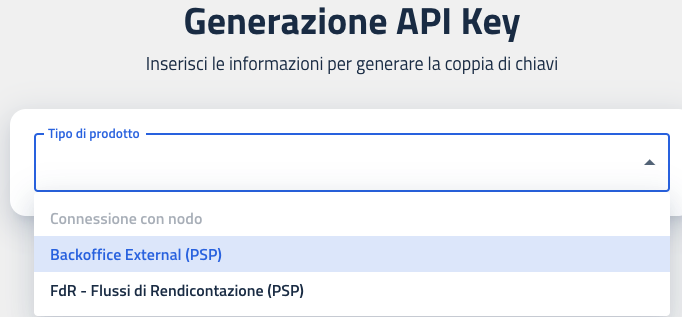
Connessione con nodo
Questa API Key permette di connettersi al Nodo Pagamenti di PagoPA: azione propedeutica per tutte le ulteriori operazioni.
Per procedere, dal menù è necessario selezionare il prodotto “Connessione con nodo”.
Solo una volta selezionata la voce, sarà possibile proseguire cliccando sul pulsante “Genera API Key”.
Cliccando sul tasto "Annulla", invece, è possibile tornare alla Pagina Vista API Key.
.png)
Una volta aver cliccato sul pulsante “Genera API Key”, se la coppia di chiavi (primaria e secondaria) è stata generata correttamente allora è possibile visualizzarle e gestirle all’interno della Pagina Vista API Key.
.png)
Per ogni campo contenente il codice API Key è possibile effettuare le seguenti azioni:
- cliccare su icona a forma di occhio che consente la visualizzazione del Codice alfanumerico
.png)
- cliccare sul tasto "Usa questa chiave" che permette di copiare ed incollare il codice alfanumerico;
.png)
- cliccare sul tasto “Rigenera”, da cui verrà mostrato il pop up informativo che consente di generare un nuovo codice. Se si intende procedere alla generazione del nuovo codice è necessario cliccare sul pulsante “Rigenera”, altrimenti sul pulsante “Annulla” al fine di chiudere il pop up.
.png)
Completata la generazione della coppia di chiavi per il prodotto Connessione con nodo in ambiente di Collaudo, è possibile effettuare questa operazione in ambiente di Produzione.
Per procedere è necessario ritornare nella Panoramica - Area Riservata, selezionando questa dal menù a tendina situato al lato sinistro dell'intestazione.
.png)
Dalla Panoramica - Area riservata, dopo aver cliccato sul pulsante "Gestisci" del prodotto è possibile selezionare il secondo ambiente per cui si intende effettuare la generazione es. "Produzione".
 (2).png)
Sezione API Key: Ambiente di Produzione
L'utente potrà procedere alla generazione delle API Key in ambiente di produzione, svolgendo le stesse azioni illustrate nella sezione API Key: Ambiente di Collaudo.
Dicci cosa ne pensi
Per chiarimenti sulle specifiche d’implementazione, come SACI e SANP, puoi aprire una segnalazione su GitHub

